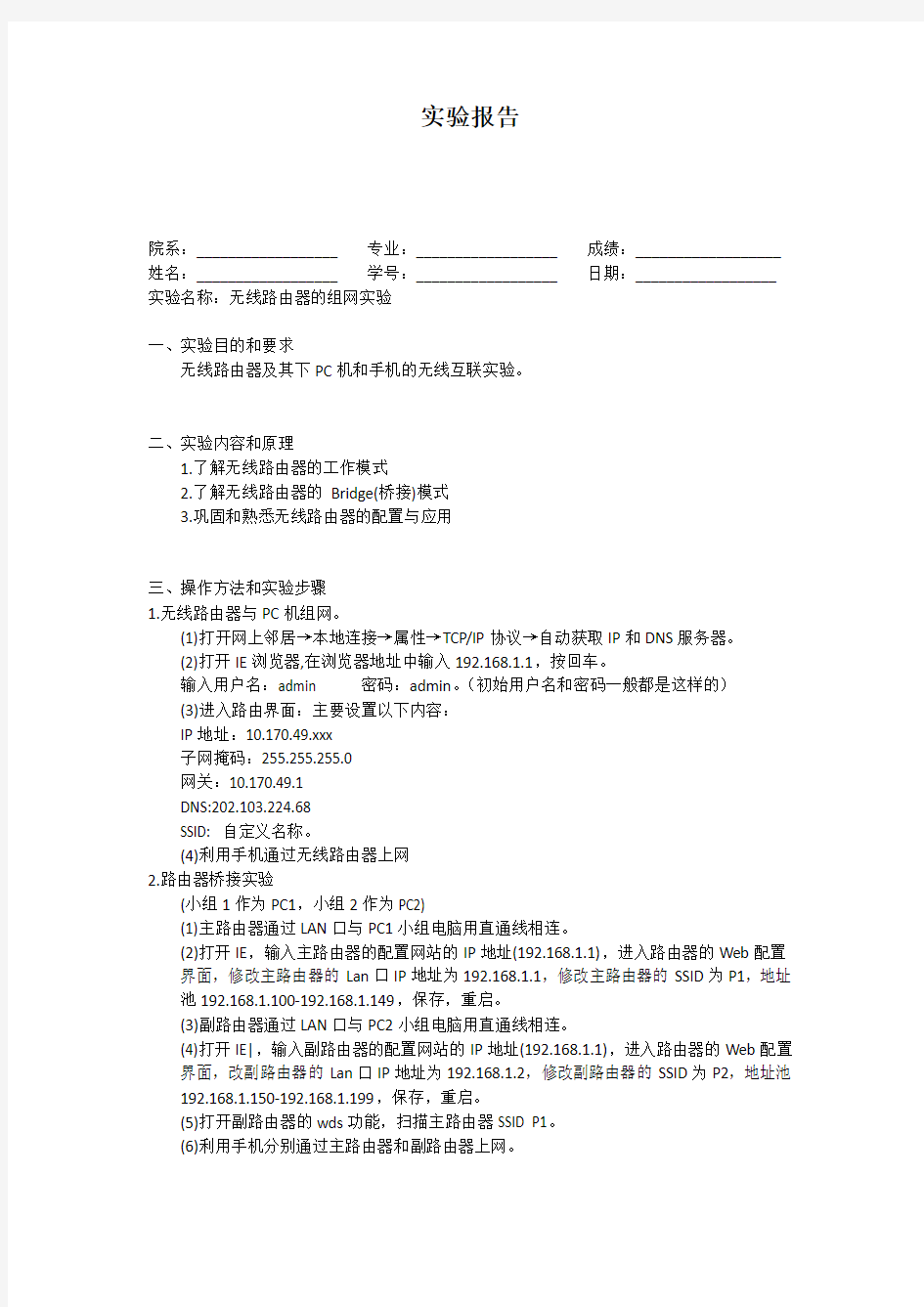
实验报告
院系:__________________ 专业:__________________ 成绩:__________________姓名:__________________ 学号:__________________ 日期:__________________ 实验名称:无线路由器的组网实验
一、实验目的和要求
无线路由器及其下PC机和手机的无线互联实验。
二、实验内容和原理
1.了解无线路由器的工作模式
2.了解无线路由器的Bridge(桥接)模式
3.巩固和熟悉无线路由器的配置与应用
三、操作方法和实验步骤
1.无线路由器与PC机组网。
(1)打开网上邻居→本地连接→属性→TCP/IP协议→自动获取IP和DNS服务器。
(2)打开IE浏览器,在浏览器地址中输入192.168.1.1,按回车。
输入用户名:admin 密码:admin。(初始用户名和密码一般都是这样的)
(3)进入路由界面:主要设置以下内容:
IP地址:10.170.49.xxx
子网掩码:255.255.255.0
网关:10.170.49.1
DNS:202.103.224.68
SSID: 自定义名称。
(4)利用手机通过无线路由器上网
2.路由器桥接实验
(小组1作为PC1,小组2作为PC2)
(1)主路由器通过LAN口与PC1小组电脑用直通线相连。
(2)打开IE,输入主路由器的配置网站的IP地址(192.168.1.1),进入路由器的Web配置
界面,修改主路由器的Lan口IP地址为192.168.1.1,修改主路由器的SSID为P1,地址池192.168.1.100-192.168.1.149,保存,重启。
(3)副路由器通过LAN口与PC2小组电脑用直通线相连。
(4)打开IE|,输入副路由器的配置网站的IP地址(192.168.1.1),进入路由器的Web配置
界面,改副路由器的Lan口IP地址为192.168.1.2,修改副路由器的SSID为P2,地址池192.168.1.150-192.168.1.199,保存,重启。
(5)打开副路由器的wds功能,扫描主路由器SSID P1。
(6)利用手机分别通过主路由器和副路由器上网。
无线路由器桥接设置图解 由于家中无线路由器在2楼放置,一直觉得一楼的无线信号不是很强而且经常掉线,为了增强家中无线网络信号的强度,在网络上看 过很多DIY信号放大装置。经过一两次的实验后感觉不是很靠谱,后 来经过网络上的,无线路由器桥接设置的帖子学习了一些东西,千篇一律的帖子觉得对我们不太懂得同学还是有难度的,在经过试验后总结了一下,现将详细过程分享给大家,希望对大家有所帮助。 注:由于各大品牌路由器较多,本次已现有的TP-LINK为例 步骤1:第一台路由上电,PC通过网线与路由器WAN口连接 步骤2:打开IE浏览器通过路由器初始IP地址登录路由器设置界面,一般默认为192.168.1.1(可查看路由器背面),管理员用户名:admin 密码:admin(可查看路由器背面),登录进入设置界面如下图。
继续下一步,根据提示进行配置,直至能够正常上网(此配置较为 简单在此就不在阐述) 步骤3:获取第一台路由器(主路由器)IP地址、子网掩码、网关、 DNS服务器
步骤4:第二台路由器上电,登录路由器进行配置,进入路由器界面-网络参数-LAN口设置,IP地址设置与第一台路由器在一个IP 短即可第一台路由器:192.168.0.1第二台路由器:192.168.0.2 设置完后进行保存,保存后提示重启路由器生效。 步骤5:无线设置-基本设置-开启WDS 扫描(桥接的 BSSID)
通过扫描后会出现下图AP列表界面,查找第一台路由器的网络进行连接,记录信道编号,注意:第一台路由器要与第二台路由器信道保持一致,信道下拉菜单中可选保持一致即可。
设置完后保存即可。 步骤6:设置DHCP服务,记住在此DHCP服务需开启状态,网络上有很多教程都要求关闭DHCP,实际上关闭DHCP服务后,虽然已建立桥接可是第二台路由器是无法上网的,手机及其他终端都无法连接第二台路由器的无线网络,在这块需要大家需多注意。 DHCP服务设置完后,进行保存即可,保存后重启路由器后桥接成功。 桥接完成后,后续可给第二台路由器设置PSK密码,或者隐藏SSID号,防止别人蹭网,完成路由器的设置后,需要在无线终端设
两台双频无线路由器的WDS无线桥接方法 现在很多家庭都是用两台双频无线路由器来进行WDS无线桥接,但是却不知道怎么设置。小编为大家整理了两台双频无线路由器的WDS无线桥接方法,供大家参考阅读! 两台双频无线路由器的WDS无线桥接方法 1、进入副路由器的管理界面 把操作电脑连接到副路由器的LAN口,如果使用笔记本或Pad 来设置,请连接TP-LINK_XXXX(背部标贴上写着信号名)这个默认信号就行。打开网页浏览器,清空地址栏并输入https://www.doczj.com/doc/4814062948.html,(或192.168.1.1),登录管理界面。 注意:部分路由器首次设置时需要设置6~15位的管理密码。 2、启用桥接应用 进入管理界面后,点击应用管理,找到无线桥接,点击进入,如下图: 3、开始设置向导 进入无线桥接设置向导后,点击开始设置,如下: 4、扫描并选择主路由器信号 副路由器自动扫描周边信号,由于主、副路由器都支持5G频段,5G的干扰较小,此处选择桥接5G频段的信号。选择主路由器5G 信号,并输入对应的无线密码,点击下一步: 注意:如果扫描不到信号,请确认主路由器开启无线广播,且尝
试减小主副路由器的距离。 5、记录副路由器的管理IP地址 主路由器会给副路由器分配IP地址,后续需要使用该IP地址管理副路由器,建议记下该IP地址,点击下一步。 6、设置副路由器的无线密码 建议此处保持默认,直接点击下一步,如下: 注意:此处可以设置副路由器的无线参数,但是如果要实现无线漫游,则必须保持不变。 7、确认桥接成功 再次进入应用管理无线桥接中,可以看到桥接状态为桥接成功(如果使用无线终端操作,由于副路由器的默认信号消失,此时需要连接放大后的信号),如下: 8、桥接成功后 双频路由器作为副路由器桥接主路由器,在无线桥接过程中我们只配置了一个频段的无线信号名称和密码,还需要配置另外一个频段。比如使用5G频段桥接,就需要单独设置2.4G的无线信号,反之一样。点击网络状态修改相关设置,如果主路由器也是双频路由器,请将信号名称和密码设置与主路由器一致,以实现漫游: 至此无线桥接(WDS)设置完成,最终的网络效果图如下:
建筑模型制作实验报告 Company Document number:WUUT-WUUY-WBBGB-BWYTT-1982GT
学生实验报告 (理工类) 课程名称:规划设计模型制作专业班级:城乡规划 学生学号:学生姓名: 所属院部:建筑工程学院指导教师:刘琰 2014——2015学年第 2 学期 金陵科技学院教务处制
实验项目名称:江宁校区总体规划模型制作实验学时:24学时 同组学生姓名: 实验地点:实验楼B203 实验日期:实验成绩: 批改教师:刘琰批改时间: 一、实验目的和要求 目的:1、学习利用规划模型分析总平面的布局 2、学习规划模型的制作方法 要求:在读懂图纸的基础上,通过对空间、功能、结构、环境、流线、体量、外观、平面到剖面、几何关系、基本形状、逻辑关系等方面进行总体分析, 理清建筑平面和空间的组成关系,理清建筑与道路的关系,最后完成规划 模型的制作。 二、实验仪器和设备 1.测绘工具 三棱尺(比例尺) 、直尺、三角板、弯尺 (角尺) 、圆规、游标卡尺、蛇尺等。 2.剪裁、切割工具 勾刀、刻刀、裁纸刀、角度刀(45o) 、切圆刀、剪刀、手锯、钢锯、电磨机、电热切割器等。 3.打磨喷绘工具 砂纸、锉刀、什锦锉、木工刨、台式砂轮机。 4.粘合剂 三、实验过程
第一次模型制作实验课在工科楼模型教室,之前老师在多媒体教室跟我们讲解了模型制作的工具,材料等基本知识,发任务书。 这一次在模型教室老师带我们参观了一下往届做的模型,看到学姐学长的作品时,感觉有点震惊,稍微有点不自信,但是在我们仔细参观与讨论我们自己组用的材料与制作流程后,我立马又斗志昂扬了起来。参观完往届作品后,我们确定小组成员,小组开始确定制作模型所需的材料,大致分配了任务,男生做模型,女生做细节部分。我们组的组员经过积极热烈的讨论,初步确定了地形,草,建筑的材料,地形采用灰色纸板,草为普通草皮,多数建筑为PVC板为骨架,少部分为泡沫,同时大概制定了制作流程与方案。 方案确定后,我们小组成员在第二天就全部出发去购买制作模型所需的材料,我们按着讨论后的清单购买,包括灰色的卡纸、厚泡沫板、薄木板、PVC板、树粉、树干,草皮,胶水等一系列材料。 感悟:在此次购买中,我们小组有着很激烈的讨论,虽然在昨天已确定好清单,但是到了店里发现我们考虑的还是不够周全。 第二次模型制作实验课我们通力合作,用木板做底将买来的厚泡沫板做第二层底,上面再铺一层厚的PVC板,层与层之间用双面胶与泡沫胶粘合。其实我们在黏板的事先并没想好用什么黏,我们是在仔细观察了其他的组用的粘合材料后经过比较后讨论决定的,这也算取长补短了。我们一边黏一边试试粘合的效果,感觉比较结实。然后用复写纸将打印好的cad 地形描到买好的灰色卡纸上,而我则负责将地形上的绿地剪出来,作为之后剪草皮的模板。这是一件费时费力的工作,因为老师给我们的学校地形
【精品实验报告】软件体系结构设计模式实验报告软件体系结构 设计模式实验报告 学生姓名: 所在学院: 学生学号: 学生班级: 指导老师: 完成日期: 一、实验目的 熟练使用PowerDesigner和任意一种面向对象编程语言实现几种常见的设计模式,包括组合模式、外观模式、代理模式、观察者模式和策略模式,理解每一种设计模式的模式动机,掌握模式结构,学习如何使用代码实现这些模式,并学会分析这些模式的使用效果。 二、实验内容 使用PowerDesigner和任意一种面向对象编程语言实现组合模式、外观模式、代理模式、观察者模式和策略模式,包括根据实例绘制模式结构图、编写模式实例实现代码,运行并测试模式实例代码。 (1) 组合模式 使用组合模式设计一个杀毒软件(AntiVirus)的框架,该软件既可以对某个文件夹(Folder)杀毒,也可以对某个指定的文件(File)进行杀毒,文件种类包括文本文件TextFile、图片文件ImageFile、视频文件VideoFile。绘制类图并编程模拟实现。 (2) 组合模式 某教育机构组织结构如下图所示: 北京总部 教务办公室湖南分校行政办公室 教务办公室长沙教学点湘潭教学点行政办公室
教务办公室行政办公室教务办公室行政办公室 在该教育机构的OA系统中可以给各级办公室下发公文,现采用 组合模式设计该机构的组织结构,绘制相应的类图并编程模拟实现,在客户端代码中模拟下发公文。(注:可以定义一个办公室类为抽象叶子构件类,再将教务办公室和行政办公室作为其子类;可以定义一个教学机构类为抽象容器构件类,将总部、分校和教学点作为其子类。) (3) 外观模式 某系统需要提供一个文件加密模块,加密流程包括三个操作,分别是读取源文件、加密、保存加密之后的文件。读取文件和保存文件使用流来实现,这三个操作相对独立,其业务代码封装在三个不同的类中。现在需要提供一个统一的加密外观类,用户可以直接使用该加密外观类完成文件的读取、加密和保存三个操作,而不需要与每一个类进行交互,使用外观模式设计该加密模块,要求编程模拟实现。参考类图如下: reader = new FileReader();EncryptFacadecipher = new CipherMachine();writer = new FileWriter();-reader: FileReader-cipher: CipherMachine-writer: FileWriter +EncryptFacade () +fileEncrypt (String fileNameSrc,: voidString plainStr=reader.read(fileNameSrc); String fileNameDes)String
无线路由器桥接完整教程(不会断网)【图文详解】路由器桥接是很实用的功能,但网上很多方法不完整,导致路由器桥接是成功了,但副路由经常断网。原因呢?网上很多教程都有这一步:在设置副路由(B路由,从路由)的时候都关闭了DHCP服务器-----动态主机设置协议,导致所有连接到副路由的设备都无法得到IP地址(有些人开启了,但没有进行正确设置,所以也不能正常上网)(正确的设置是不能关闭DHCP 的,但要设置对。) 下面这篇教程是完整的,本人试过,副路由再也不会经常断网了。 要求:至少有一台路由器支持WDS功能,但两台路由器的牌子不一定要相同。本例中两 台以TP-LINK WR741路由器为例,其他型号的设置也是一样的。首先给两台路由器你个称号,被桥接的叫做主路由器,执行桥接的叫副路由器(或从路由器) 如果你的两台路由器其中有一款型号比较老只有或没有Bridge功能,那么建议将老的路 由器作为主路由器,另一台作为副路由器第一步:设置主路由器,保证任意一台设备连接主 路由器能正常上网,然后进入主路由器的设置界面,然后在左侧选项条中点击「运行状态」,在WAN口状态栏可以找到DNS服务器,一共有两个,主DNS和备选DNS服务器,把它写在纸 上待会儿用。 注意:主路由器不能开启WDS,否则会导致主路由器故障。
点击「网络参数」->「LAN口设置」把路由器的LAN地址设置为192.168.1.1保存,此 时会重启重启后回到设置界面点击「无线设置」->「基本设置」SSID(自己喜欢什么就填什么) 本例以TP_LINK-A为例信道从1到13随便选一个,但不能选自动,防止WDS功能不稳定,本 例以信道11为例。其他的就不用管了。 点击「无线设置」->「无线安全设置」 WPA/WPA2加密更安全,且桥接起来更稳定,所 以推荐使用WPA/WPA2加密。 点击「DHCP服务器」->「DHC服务器设置」把「地址池起始地址」设置为 192.168.1.100把「地址池结束地址」设置为192.168.1.149其他不管,保存,重启主路由器,这样主路由器就设置好了。
模型制作实验报告 1、实验目的与要求 通过本次实验练习模型制作,熟悉建筑模型材料的种类、特性,学会使用钢尺、美工刀等模型制作工具,基本掌握模型的制作技法。为将来在箭镞设计课程中使用模型推敲方案打下基础。要求根据课程设计命题,结合自身设计概念制作模型,可以有一定的取舍,不能有大的错误,制作认真仔细,整体模型干净利落。最后完成得模型要求按照自己的设计方案,体块表现清楚,有自己的风格。 2、实验方案: 结合课程设计的进度,在一草方案后制作工作模型,用于推敲建筑环境、建筑体量、材料、色彩等方面要素,学习以制作模型的形式激发创作灵感、推进方案设计。在基本明确建筑设计方案后进行模型制作设计,选用卡纸、PVC板等作为主材,适用选用色纸、瓦楞纸、型材等作为辅材,利用钢尺、美工刀、模型胶等工具制作建筑模型呈现设计方案。 3、实验过程和数据处理: 听取了专业老师的意见后,我使用了pvc板(厚度为2cm)和kt板作为这次作业的模型主要材料。Pvc板作为主模型的材料,因为其比较结实,不容易被破坏,而且表面平滑,外观看起来十分规整。而kt板则作为模型底座的材料,在kt板上容易插入模型花和粘贴模型人,但是kt板不能与502胶水接触,其会被腐蚀。所以在制作模型时,对于底座的粘合,我使用的是u胶,而pvc板的粘合我会根据需要,使用u胶和502胶水。这次制作模型需要用到的工具中,有手术刀,ut刀,直尺、90度尺、切割板u胶、502胶水等。 考虑到这次制作的模型是塑料模型,因此所需用到的工具比较少。而这次制作模型的手法,鉴于我是大一新生,在经济和知识掌握程度的限制上,我是手工制作模型的。在制作模型时,有直接粘合、镶嵌粘合和穿插的步骤。在制作模型时,我曾经遇到因为粘合位置特殊的原因,很难把两块pvc板粘合在一起或者由于柱子太长,不能轻易与pvc板粘合的问题。一开始我是使用u胶粘合的,但后来发现,原来在一些地方,可以用502胶水作粘合剂,但是值得注意的是,在使用502胶水前,应该确认是否这样粘合,一旦粘合错了,分离工作会很难,而且强制分离会破坏pvc板。另外,在制作模型是,我会发现自己设计的建筑,有些地方做起模型来,会有比较大的难度,会花比较多的时间,于是自己会在考虑是否应该对原来的设计方案进行修改,而如何修改,这又是需要慢慢去思考的,因此,在做模型的时候会发现不少的对设计有用或使你感到困惑的东西。在数据处理方面,我认为做模型对数据的处理十分有用,因为当你把设计从二维转化为三维时,你会发现,你所定的数据不适合人体的模度,对于整个场地的迎合十分不适合。当然,在处理数据时,一些建筑规范是不能忽略的,你的数据可能是不可能实现的东西。因此,在数据处理是,要遵守人体的模度、整个场地的迎合和建筑规范来进行。另外,在处理数据时,我一般时先定大范围的数据,在处理小地方的数据的。可能两方面一起处理会比较好,这我会更加留意这一点。而在数据的整理时,对于复杂的数据,我通常是结合场地的情况稍作调整,当你做出一个模型时,1:20或更大的比例模型用于观察这建筑是否适合人的模度,1:100或更小的比例模型用于观察这建筑是否迎合整理环境的。我制作了1:100和1:50的模型进行分析,最后定出了我的模型方案。
实验一单例模式的应用 1 实验目的 1) 掌握单例模式(Singleton)的特点 2) 分析具体问题,使用单例模式进行设计。 2 实验内容和要求 很多应用项目都有配置文件,这些配置文件里面定义一些应用需要的参数数据。 通常客户端使用这个类是通过new一个AppConfig的实例来得到一个操作配置文件内容的对象。如果在系统运行中,有很多地方都需要使用配置文件的内容,系统中会同时存在多份配置文件的内容,这会严重浪费内存资源。 事实上,对于AppConfig类,在运行期间,只需要一个对象实例就够了。那么应该怎么实现呢?用C#控制台应用程序实现该单例模式。绘制该模式的UML 图。 3 实验代码 using System; using System.Collections.Generic; using System.Linq; using System.Text; using System.Threading.Tasks; namespace AppConfig { publicclass Singleton { privatestatic Singleton instance; private Singleton() {
} publicstatic Singleton GetInstance() { if (instance == null) { instance = new Singleton(); } return instance; } } class Program { staticvoid Main(string[] args) { Singleton singletonOne = Singleton.GetInstance(); Singleton singletonTwo = Singleton.GetInstance(); if (singletonOne.Equals(singletonTwo)) { Console.WriteLine("singletonOne 和 singletonTwo 代表的是同一个实例"); } else { Console.WriteLine("singletonOne 和 singletonTwo 代表的是不同实例"); } Console.ReadKey(); } } } 4 实验结果
两个无线路由器连接(TP-LINK 无线路由器桥接实战!型号:华为+ 接 tp-link) 直接进入主题! 步骤: 1、登入华为设置网络参数--LAN口 IP地址为:192.168.5.5 2、设置WAN 口接入互联网形式。 3、设置无线参数。开启Bridge功能,其中的MAC地址是另一台 tp-link无线路由的MAC地址。同相的,另一台tp-link的同样位置也添上指示华为的MAC地
址。(注:获取的是LAN口的MAC地址,可以在无线参数里面的主机状态里面查询);频段与另一路由要一致,推荐1、6、11段;开启SSID广播。 4、密码设置。如果开启,安全类型、密钥格式、密码全部要一致。 5、关闭DHCP服务器。
6、另一台tp-link路由器:LAN IP地址 7、其他 SSID号:一定要与华为一样。MAC地址与tp-link互换。(下图有误,就不换了:cxchina-2 改成cxchina-1)
8、电脑端。连接640G(也就是第二台路由的帐号)。 网关用192.168.5.5 (写华为路由的LAN口IP地址)就OK了。 OK,正常上网了。此桥接可用来扩大无线网络的范围。如办公场所较大的情况下,无需用网线,很省事。被桥接的tp-link 的LAN口上可以接网线带其他的电脑。 双无线路由器桥接案例"实战"记,您是否考虑再买一个无线路由器!~ 09-04-25 13:27 发表于:《AMDfans》分类:未分类
您需要第二个无线路由么? 对于普通家庭用户来说,只需购买一个无线路由即可完成网络覆盖,目前市售的主流无线路由基本都能满足大家的使用需求。但是每个网友真的只需要一个无线路由么?在回答这个问题之前,我们先来看看以下情况,相信不少网友自己以及身边人都曾遇到过: 两个好朋友(或者同学),恰巧住在同一居民楼内(宿舍)或者是面对面的两栋楼(宿舍)内,如何共享上网。 家中装了一个需要网络共享的卫星电视接收系统,而且如果看电视的话,就必须不间断的接入宽带。同时在客厅里有一台装有无线网卡的笔记本,宽带接入方式用的是ADSL虚拟拨号,如何让这两种设备同时上网。 PS3游戏机在客厅,但是猫和路由在房间内,必需要通过PS3的无线功能才能上网,如何解决信号衰退问题。 小跃层住户想要使得屋内每个角落都能无线上网,如何利用最省钱的方式操作! 既然问题抛出来,肯定有解决的方案: 方案一:购买一款无线AP 方案二:购买一款无线路由进行桥接 为何会选择方案二:
解决方法有以下两个: 1.手动为设备设置IP地址(繁琐,不推荐) 从主路由获取以下信息: 主路由的LAN口IP地址 主路由的子网掩码(又叫网络掩码,地址掩码,子网络遮罩) 主路由的W AN口得到的DNS服务器地址,一共有2个 如图,以TP-LINK的路由器为例 给自己的各个无线和有线设备设置IP地址 2.手动配置副路由的DHCP服务器(较为简单,强烈推荐) 从主路由获取以下信息: 主路由的LAN口IP地址 主路由的子网掩码(又叫网络掩码,地址掩码,子网络遮罩) 主路由的W AN口得到的DNS服务器地址,一共有2个 主路由的DHCP服务器地址池(起始地址到结束地址叫做一个地址池) 如图,以TP-LINK的路由器为例 开启副路由的DHCP服务器 将副路由DHCP的地址池设置成与主路由的没有交集的状态 例如主路由是192.168.1.100到192.168.1.199 那么副路由可以是192.168.1.50-192.168.1.99或者192.168.1.200-192.168.1.225 地址池租期不用更改 在副路由DHCP的网关处填写主路由的LAN口IP地址,一般都是192.168.1.1 缺省域名一栏空着 在副路由DHCP的主DNS服务器和备用DNS服务器处填写从主路由W AN口得到的DNS 服务器地址 如图: 保存并重器副路由,再连接到副路由看看是不是能够上网了
原理 解说: 一台设备能够上网首先必须获得一个有效的IP地址(由IP地址,子网掩码和DNS服务器组成) 一般主路由DHCP服务器是默认开启的,所以连接到主路由的设备都能够通过主路由DHCP 服务器指派得到有效的IP地址从而能上网 而若关闭了副路由的DHCP服务器,那么连接到副路由的设备将无法通过副路由DHCP服务器指派得到IP地址而不能上网 即便开启了,由于副路由默认的DHCP服务器指派的IP地址仅适用于通过副路由W AN口上网的,所以此IP地址无法通过主路由W AN口上网,即是无效IP地址 因此我们需要修改副路由的DHCP服务器设置,使得其分配的IP地址能通过主路由WAN 口来上网
《模型制作》 实 验 报 告
实验名称:石膏模型制作 姓名学号 实验目的: 1、掌握石膏模型材料与调制方法 2、掌握石膏成型技法 实验材料、用具:石膏粉、水、水盆、夹板、C形钳、保鲜膜、胶合板 实验过程: 1、用夹板在胶合板上围成一个方形区域, 用C形钳对夹板进行固定,之后将鼠标模型放 置在围成的方形区域正中间。 2、将保鲜膜裁成一定大小,在鼠标木模 拍上水,把保鲜膜敷在鼠标木模上。 3、调制石膏浆,用小盆接适量的水,抓 一把熟石膏粉放进去,之后,边搅拌边添加熟石膏粉,两人配合,搅拌适当时,停止加料。 4、将和好的石膏浆倒入围好的方形区域 内,注意不要倒偏,可用手边倒边用手拨,石膏 浆超出夹板一部分,另外找一块胶合板-将石膏 浆表面刮平,待石膏浆有一定硬度后,将成型的 石膏模翻过来,并迅速取出鼠标模型。 5、打开夹子,撤掉夹板,修补制作好的 石膏阴模。修补完成后,放置在一处较平坦的 地方,待其晾干。 6、取出晾干的模子,在模型腔上覆上一 层保险模,和熟石膏粉,步骤跟之前做阴模时 一样。将和好的石膏浆拨进模型腔,把表面刮
平,挂掉多余的部分。 7、待石膏有一定温度时,将做好的鼠标石 膏模型取出,进行修补,用手沾水对多余部分进 行处理,将坑洼处,用石膏料补平。 实验体会: 石膏模型的制作,过程不太繁琐,挺适合用 来做设计成品的初步表达,但考虑到石膏的固化特性,不能用来做太大的模型。 还有,在制作过程中,对石膏的基本特性及使用有所了解,知道在那一块儿该注意,比如:石膏浆不能和的太稀,太稀就要花大把的时间去等待其发干,这样就会费很多时间,并且不便于对石膏进行再处理。太稠也不行,干的快,还没倒完料,石膏浆就成干块了,干了后,木质的鼠标模型就不容易脱出。所以,调制石膏浆很重要,得把握好用谁的量。 在翻模与脱模的时候也很关键,动作要迅速,及时对模型进行修补和修饰,这样才能做出一件相当不错的石膏模型。
《软件体系结构》大作业(1) 学院:软件学院 课程名称:软件体系结构 专业班级: 学生姓名:学号: 学生姓名:学号: 指导教师: 完成时间:年月日 评分表 1、叙述各小组成员完成本题目的分工协作情况。 小组中的每个成员都先理解题目要求及涉及的设计模式,并一起完成代码编写。另外,组长负责文档制作。 2、评分表 序号姓名评分是否组长 1 2 作业正文需要包括以下内容: 1、作业题目内容的详细描述。 2、完成本题目所采用的软件设计模式名称及画出相应的类图,或者是所采用的 软件体系结构名称及画出相应的体系结构图。
3、画出完成本题目所设计程序的设计类图;如还有其他图,也一并画出。 4、完成本题目所设计的程序代码。 5、程序运行的典型界面截图
1、作业题目内容的详细描述。 【作业2.1-1】例2.3为使用工厂方法模式设计的汽车保险管理应用程序实例。现在需要 扩展例2.3的设计图,添加一个名为LuxuryCarInsurance的类,并且需要编写此类和其他需要添加的类的代码,详细要求参见光盘的相应作业部分。 【作业2.1-1】在例2.4中,设计并且实现了豪华(Super)和中等(Medium)别墅(House)与公寓(Condo)的查询。要求在该设计的基础上,增加一个新的类SemiDetacher(半独立式楼宇),并且编写代码,实现相应的查询功能,详细要求参见光盘的相应作业部分。 2、完成本题目所采用的软件设计模式名称及画出相应的类图,或者是所采用的软件体系结构名称及画出相应的体系结构图。 【作业2.1-1】采用的是工厂方法模式 【作业2.1-2】采用的是抽象方法模式
一、WDS使用介绍 无线终端在移动过程中可以自动切换较好的信号,实现无线漫游。 设置之前,请您注意以下事项: 1.主、副路由器之间不需要(也不可以)连接网线; 2.无线桥接仅需要在副路由器上设置,以下操作指导均是在副路由器上进行; 3.务必确认主路由器的无线信号名称、无线密码以及无线信道,本文使用以下参数举例: 主路由器的无线配置 无线信号名称zhangsan 无线密码1a2b3c4d 无线信道6 二、WDS设置方法 1、登录副路由器的管理界面 操作电脑连接到副路由器的LAN口或无线信号(默认为TP-LINK_XXXX),打开浏览器, 默认均为admin,登录管理界面。
注意:管理账号和密码可以在路由器底板标贴查看,如果修改了管理账号和密码,请使用修改后的账号和密码登录管理界面。 2、修改LAN口IP地址 进入管理界面后,点击网络参数 > LAN口设置,修改IP地址和主路由器在同一网段但不冲突(如主路由器的IP地址是192.168.1.1,则修改副路由器为192.168.1.2),保存并重启路由器。 注意:重启后使用修改后的IP地址登录副路由器的管理界面。 3、修改无线设置及开启WDS扫描信号 使用修改后的IP地址登录路由器管理界面,点击无线设置 > 无线基本设置,设置与主路由器无线名称相同的SSID号及信道,勾选开启WDS,点击扫描。
注意:如果需要实现漫游,则必须设置与主路由器相同的SSID和无线密码。 4、选择主路由器信号 在扫描页面中找到主路由器的无线信号名称(SSID),并点击连接。 注意:如果扫描不到信号,请确认主路由器开启无线广播,且尝试减小主副路由器的距离。 5、输入主路由器无线密码
本文介绍了TP-Link路由器有线桥接的设置方法,路由器有线桥接其实严格上应该叫做:两个(多个)路由器串联上网。主要适用于这样的网络环境:有A、B两台TP-Link路由器,A连接Moden(猫)上网,然后在用网线连接A和B,要实现B路由器也能够上网,包括B的无线网络。 路由器B设置动态IP上网 1、用网线连接电脑和TP-Link路由器B的LAN(1、 2、 3、4)中的任意一个;A、B路由器之间,暂时不需要用网线连接。 只让电脑连接无线路由器 2、进入到B路由器的设置界面,点击“网络参数”——>“WAN口设置”——>“WAN口连接类型”选择:动态IP——>点击“保存”。
TP-Link路由器B设置动态IP上网 3、点击“网络参数”——>“LAN口设置”——>右侧“IP地址”修改为:192.168.2.1——>点击“保存”,之后会提示重启路由器。 修改TP-Link路由器B的LAN口IP为192.168.2.1 温馨提示:B路由器重启后,用户需要用192.168.2.1来登录B路由器的设置界面了,即路由器LAN接口的IP地址,就是无线路由器的设置网址。
关闭路由b的dhcp服务。 4、再准备一根网线,一头连接A上1、2、3、4中的任意一个接口,网线另一头连接到B的WAN接口。 路由器A的LAN口连接B的WAN口 完成上诉设置后,只要A路由器能够上网,那么B路由器也是可以上网的了;电脑连接到B路由器的1、2、3、4接口即可上网,手机、笔记本等无线终端,连接到B的无线网络,也可以上网了。 两个路由器串联使用方法: 1、路由器a正常设置。 2、路由器b设置方法: ①、首先要空出wan口,所有的接线都接在lan口上。 ②、关闭路由b的dhcp服务。 ③、修改路由b的lan口ip地址(不要与路由器a的网段相同即可),修改IP为192.168.2.1。
页脚* 1 《牙齿痕迹实验》实验报告 指导教师:王纬东 实验时间: 2015-06-06 制作人: 天气情况:晴 温度: 26摄氏度 湿度:18 实验器材与样品:红白大样膏,蜡纸,光学显微镜,纸杯,热水 实验名称 实验一、牙齿痕迹实验 实 验 目的 了解人牙排列规律,掌握牙齿宽度、牙弓形态与牙位的分析方法;掌握牙齿宽度、牙弓宽度、 牙弓深度及牙齿之间相对夹角的测量方法;掌握利用牙科打样膏制作牙齿痕迹样本的操作方法。 实 验 原理 恒牙列形成后,能在相当长的时期内保持稳定,这是牙齿痕迹检验、鉴定的基本条件;医用打样膏能够在加热的条件下被塑造成需要的形态,冷却即可定型,能够如实的反映牙齿的结构特征。 教 学方法 制作牙齿痕迹,观察和认识特征。 方 案 设 计 及 教 学 过 程 实验内容 (一) 制做牙齿痕迹样本 取出一块牙科打样膏,浸泡在装有70℃~80℃的热水的一次性纸杯中,待打样膏软化后立即取出,手动塑成与牙弓大小相近的形状,然后将打样膏置于口腔中,上、下颌正常咬合,待打样膏硬化后取出,置于装有冷水的一次性纸杯中冷却,待完全硬化定型后,即制备成了牙齿痕迹样本。 (二)牙齿痕迹测量 1.测量牙冠宽度 2.测量牙弓宽度与牙弓深度 3.描绘牙列曲线 (三)观察痕迹确定特征 观察牙齿痕迹样本,确定牙齿的排列规律;确定畸形、病变牙的数量、部位和种类;分析正常牙列或由畸形牙和病变牙构成的牙列特征的各自特点,分析特征的特定意义。分析牙齿痕迹的特征反映及特征的特定性,分析前牙痕迹在检验中的作用与意义。 (四)根据牙齿痕迹样本的测量数据、观察结果、分析意见写出实验报告。 注意事项 使用牙科打样膏制作牙模时,要控制咬合的力度,不可反复咬合,否则会破坏牙齿痕迹 实验作业 (一)要求每位学员个人独立操作,制做牙齿痕迹样本。 (二)保存好实验模型。 实验现象、数据与分析:牙冠宽度、单牙尺寸、牙弓宽度、牙弓深度、牙齿相对夹角等数据的分析,自己依据上面实验自我分析。
计算机科学与技术学院 实验报告 课程名称:软件设计模式 专业:计算机科学与技术班级:班 学号: 姓名:
实验一单例模式的应用 1 实验目的 1) 掌握单例模式(Singleton)的特点 2) 分析具体问题,使用单例模式进行设计。 2 实验内容和要求 很多应用项目都有配置文件,这些配置文件里面定义一些应用需要的参数数据。 通常客户端使用这个类是通过new一个AppConfig的实例来得到一个操作配置文件内容的对象。如果在系统运行中,有很多地方都需要使用配置文件的内容,系统中会同时存在多份配置文件的内容,这会严重浪费内存资源。 事实上,对于AppConfig类,在运行期间,只需要一个对象实例就够了。那么应该怎么实现呢?用C#控制台应用程序实现该单例模式。绘制该模式的UML图。 [代码截图]: namespace实验一_单例模式_ { class Program { static void Main(string[] args) { AppConfig appc1 = AppConfig.GetAppConfig(); AppConfig appc2 = AppConfig.GetAppConfig(); appc1.SetParameterA("hello"); appc2.SetParameterA("hi"); if (appc1.Equals(appc2)){ Console.WriteLine("appc1 和 appc2 代表的是同一个实例"); } else{ Console.WriteLine("appc1 和 appc2 代表的是不同实例"); } Console.WriteLine(appc1.GetParameterA()); Console.WriteLine(appc2.GetParameterA()); Console.ReadKey();
建造者模式 建造者 建造者设计模式定义了处理其他对象的复杂构建的对象设计。 问题:创建复杂对象时候,构造函数的创建会涉及通用体系结构判定。某些编程人员认为任何构造函数都应当执行适当的逻辑以创建整个对象。另外一些编程人员则认识到将某些逻辑分解入其他方法才是有意义的。采用后一种样式设计的构造函数基本上是一系列请求实例化的方法。上述两种解决方案都不是特别灵活。事实上,它们根本就是错误的解决方案。 解决方案:我们可以基于一组业务逻辑的结果来构造对象。在示例中,对象只有特定的部分必须被创建。如果完全定义对象的所有部分,那么可能导致完全预见不能的结果。 多个方法调用的复杂性问题在使用之处似乎并非太严重,但该复杂性却是缓慢增长的。如果需要经常调用这些方法,那么就应当创建一个Builder对象。 UML MyObject MyObjectBuilder -MyObject:MyObect +complexFunctionA() +createInstanceOfMyObject() +complexFunctionB() +buideMyObject(configurationOptions) +getBuiltMyObject() *MyObject类具有能够完全实现对象构造的两个方法。为了具有完整的Myobject对象,需要执行complexFunctionA()和complexFunctionB()方法。 * MyObjectBuilder类包含一个名为createInstanceOfMyObject()的方法。这个类负责创建Myobject类的一个简单实例。需要注意没有用于进一步构造的配置选项。这个类还存储MyObjectBuilder类创建的实例中的私有实例。 *buildMyObject()方法接受参数configurationOption。这个方法用于调用在MyObjectBuilder 对象中存储的MyObject对象的complexFunctionA()和complexFunctionB()方法。 *getBuildObject()方法返回MyObjectBuilder对象内部Myobject对象的私有实例,该实例既是完整的,也是正常构建的。 示例代码演示: _type=$type; } public function setSize($size) {
路由器WIFI无线桥接方法 开始设置桥接前先准备工作,先进入作为主路由器的设置界面记录下: ①路由器的IP地址 ②无线WIFI的SSID名称 ③无线的密码 ④无线的加密方式 ⑤无线的信道号(如果信道选择自动模式请先改成固定的其中一个信道) ⑥DHCP服务器地址池开始和地址池结束自动分配IP地址段是多少 ⑦确认主路由器能正常上网。 1.登录副路由器的设置界面,找到无线设置→基础设置。如下图找到“开启WDS”选项然后勾选上 2.开启WDS后出现以下界面后点击“扫描”,等待路由器搜索主路由器的无线WIFI信号
3.扫描完成后找到主路由器的无线SSID,点击连接。 4.连接主路由器SSID后,回到设置界面,设成和之前记录下来的主路由器的信道,密码和加密方式相同的设置,然后点击保存。
5.在副路由器设置里找到网络参数→LAN口设置。如下图把IP地址设置为和主路由器的IP地址不一样的IP地址。例如主路由器为那么副路由器则设置为(修改副路由器IP 地址后需要重启路由器,以后登录副路由器必须使用新的IP地址才能进入),然后点击保存。 6.找到副路由器的DHCP服务器选项→DHCP服务。如下图,设置为不开启或开启均可。 ①部分路由器设为不启动DHCP可能无法桥接成功,可偿试把网关和首选DNS服务器设为主路由器的IP地址。 ②若设置为开启DHCP,必须把网关和首选DNS服务器设为主路由器的IP地址,地址池开始和地址池结束的地址不能和主路由器的设置重复,否则桥接不成功。例如主路由器分配的地址段为 ~ ,那么副路由器就只能设为 ~ 或者 ~ 。
7.路由器上的设置到这里就全部完成了,用下面的方法进行测试是否已经成功桥接。首先在副路由器上用网线连接一台电脑,然后如下图在开始菜单→设置→网络连接→本地连接点击进入。 8.打开本地连接以后,点击左上角的“支持”查看地址类型是否通过DHCP指派。如果是直接进入下一步,如果不是则按下图进行设置。 9.如果已经IP地址已经是通过DHCP分派,继续点击修复按钮清空网络连接的设置的缓存,等待修复完成后,在开始菜单中找到“运行”进入。如图输入ping (主路由器的IP地址)
实验报告 实验名称:CPU 与简单模型机设计实验日期:2015.11班级:学号:姓名: 一、实验目的: (1) 掌握一个简单CPU 的组成原理。 (2) 在掌握部件单元电路的基础上,进一步将其构造一台基本模型计算机。 (3) 为其定义五条机器指令,编写相应的微程序,并上机调试掌握整机概念。 二、实验内容: 本实验要实现一个简单的CPU,并且在此CPU 的基础上,继续构建一个简单的模型计算机。CPU 由运算器(ALU)、微程序控制器(MC)、通用寄存器(R0),指令寄存器(IR)、程序计数器(PC)和地址寄存器(AR)组成,如图2-1-1 所示。这个CPU 在写入相应的微指令后,就具备了执行机器指令的功能,但是机器指令一般存放在主存当中,CPU 必须和主存挂接后,才有实际的意义,所以还需要在该CPU 的基础上增加一个主存和基本的输入输出部件,以构成一个简单的模型计算机。
图1-4-1 基本CPU 构成原理图 除了程序计数器(PC),其余部件在前面的实验中都已用到,在此不再讨论。系统的程序计数器(PC)由两片74LS161 和一片74LS245 构成,其原理如图1-4-2 所示。PC_B 为三态门的输出使能端,CLR 连接至CON 单元的总清端CLR,按下CLR 按钮,将使PC 清零,LDPC 和T2 相与后作为计数器的计数时钟,当LOAD 为低时,计数时钟到来后将CPU 内总线上的数据打入PC。 图1-4-2 程序计数器(PC)原理图 本模型机和前面微程序控制器实验相比,新增加一条跳转指令JMP,共有五条指令:IN(输入)、ADD(二进制加法)、OUT(输出)、
模型制作 课程考核报告书题目:产品的模型制作
目录 实验一泥模型制作技法 一、泥模塑造目的及要求 (6) 二、泥模塑造步骤及过程 (6) 三、制作所需工具 (6) 四、泥模塑造过程中注意的问题及制作体会 (6) 五、思考题 (7) 六、三视图、效果图 (8) 实验二石膏模型制作技法 石膏模型的翻制练习 一、石膏模具的设计与翻制的目的 (11) 二、石膏模型翻制的步骤及过程 (11) 三、制作所需工具 (11) 四、石膏模型翻制过程中注意的问题及制作体会 (11) 五、照片 (13) 石膏模型制作练习 一、制作所需工具 (14) 二、石膏模型制作的步骤及过程 (14) 三、石膏模型制作过程中注意的问题及制作体会 (14) 四、思考题 (14) 五、三视图、效果图、照片 (16) 实验三泡沫模型制作技法 一、泡沫塑料模型的特点 (19) 二、泡沫塑料模型制作的步骤及过程 (19) 三、制作所需工具 (19) 四、泡沫塑料模型制作过程中注意的问题及制作体会 (19) 五、思考题 (20) 六、三视图、效果图、照片 (21) 实验四塑料模型制作技法 一、塑料模型的特点 (25) 二、塑料模型制作的步骤及过程 (25) 三、制作所需工具 (25) 四、塑料模型制作过程中注意的问题及制作体会 (25) 五、思考题 (26) 六、三视图、效果图、照片 (27)
模型制作报告要求 一、泥模型制作技法 1.任选一产品设计方案,用泥作为材料,选用适当的比例进行制作模型1件,要求造型完整,工艺合理,尺寸精细,强调能据此翻制模具(为练习二做准备)。 2.将所制作的产品方案用三视和立体效果图表达出来。 幅面的设计说明(至少3—4页)。 设计说明内容要点包括以下方面: ⑴泥模塑造目的及要求; ⑵泥模塑造步骤及过程; ⑶制作所需工具等; ⑷泥模塑造过程中注意的问题及制作体会等。 ⑸思考题 ①塑造用的泥土的干湿软硬程度是如何判断的 ②用油泥作为塑造材料时,在冬季和夏季使用时应注意哪些问题
巧妙利用两个无线路由器进行桥接增强无线信 WEIHUA system office room 【WEIHUA 16H-WEIHUA WEIHUA8Q8-
很多人在使用无线路由器的时候都会遇到一个问题,就是超过一定举例无线信号很弱甚至没有信号。特别是在自建房的楼上楼下,或者是套房里面由于墙体太多使得无线信号减弱的太厉害,造成同一个房子里面有些地方没法接收到信号或信号很多,相信很多人都会遇到这样的问题,下面介绍一种两个无线路由器进行桥接来增强无线路由信号的方法,我们用两台TPLINK的无线路由器为例。 主路由器的设置: 1.将主路由器跟电脑和网络正常连接。 2.打开浏览器,在地址栏里面输入:“登录无线路由器的管理后台。 3.进入管理后台以后,点击“设置向导”将网络连接设置好,这个大家应该都会的,这里就不具体说了。 4.点击“无线参数”,然后点击“基本设置”将“信道”设置为6,然后把“开启无线功能”和“开启bridge功能”选上,在下面弹出的对话框里面输入另一个路由器的MAC地址。打开“安全设置”,设置好密码。 5.将“DHCP服务”设置为“启用”,开始IP输入:,结束IP输入:。 6.设置完成后重启路由器。 从路由器的设置: 1.将从路由器跟电脑连接好,需要注意的是从路由器不需要连接网络,直接连接电脑就可以了。 2.打开浏览器,在地址栏里面输入:“登录无线路由器的管理后台。 3.进入管理后台以后,点击“设置向导”选择“动态IP”然后根据提示设置好。 4.点击“网络参数”,然后点击“LAN口设置”将“IP地址”设置为:,“子网掩码”保持不变。 5.点击“无线参数”,然后点击“基本设置”将“信道”设置为6,然后把“开启无线功能”和“开启bridge功能”选上,在下面弹出的对话框里面输入主路由器的MAC地址。打开“安全设置”,设置好密码(注意:密码必须跟主路由器的一样)。 6.设置完成后重启路由器。 7.接下来只要将主路由器直接跟网络连接,将从路由器放在你需要放置的地方(注意:从路由器必须放置在能搜索到主路由器的地方,并且最好信号能有2-3格),这样就可以把家里的无线信号的范围扩大,也相当于起到了增强无线信号的效果。